Како закључати свој Аппле сат
Тхе Аппле сат разликује се од већине ваше свакодневне техничке опреме јер је то једна од ретких ствари (у ствари, вероватно једини уређај) које носите на свом телу. Закључавање је мање критично него на уређају који можете оставити да лежи, али је и даље добра идеја.
Информације у овом чланку се односе на Аппле Ватцх са ватцхОС 6, ватцхОС 5, ватцхОС 4 и ватцхОС 3, осим како је назначено.
Закључавање вашег Аппле Ватцх-а
Омогућавање функције откривања зглоба је најбољи начин да се уверите да ће се ваш Аппле сат закључати када га не гледате. Оригинални Аппле Ватцх имао је опцију ручног закључавања, али ако користите ватцхОС 3.1.3 или новији, опција ручног закључавања више није доступна. Аппле га је заменио функцијом детекције зглоба.
Други начин да наметнете закључавање екрана је да искључите Аппле Ватцх. Морате да унесете своју лозинку када је поново укључите.

Укључивање детекције зглоба
Препознавање зглоба је згодно и лако се активира.
Отвори Апликација Аппле Ватцх на вашем иПхоне-у.
Славина Пассцоде.
-
Превуците клизач да бисте га укључили Детекција зглоба.
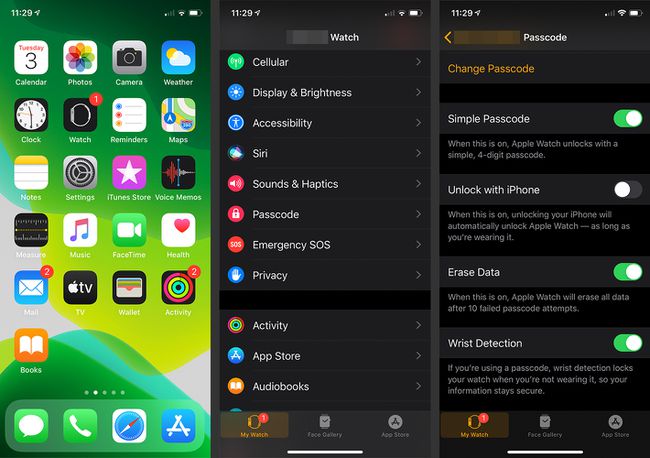
Такође можете да укључите детекцију зглоба на самом Аппле Ватцх-у тако што ћете додирнути Подешавања икона на екрану апликације, а затим Пассцоде. Померите клизач поред Детекција зглоба на Укључено/зелено.
Коришћење водене браве
Аппле Ватцх са ватцхОС 5 или новији нуде заштиту од воде. Вода може да активира ваш екран, тако да без обзира да ли носите сат под тушем или идете на пливање, функција Ватер Лоцк је згодна.
Избор активности на води у апликацији Воркоут аутоматски укључује Ватер Лоцк. Ако туширање не рачунате као тренинг, морате га укључити у Контролни центар.
Превуците нагоре на сату да бисте отворили Контролни центар.
Славина Ватер Лоцк, што је симбол у облику једне капљице, да бисте активирали функцију закључавања воде.
-
Да искључите брава за воду, окрените Дигитал Цровн док ваш Аппле Ватцх не каже да је откључан.
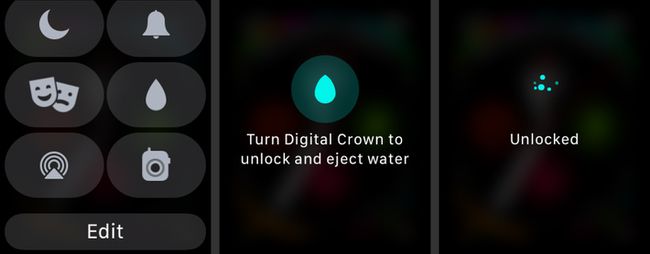
Избацивање воде из Аппле Ватцх-а
Водена брава није само за удобност. Такође укључује функцију која се користи за избацивање воде из отвора за звучнике на вашем Аппле Ватцх-у како би се спречило да вода оштети ваш уређај.
Поставите шифру помоћу новог Аппле Ватцх-а
Једна од првих ствари од вас се тражи да урадите када постављање новог Аппле Ватцх-а је креирање лозинке. Можете заобићи овај корак, али то је брз начин да заштитите свој сат одмах након што га извадите из кутије.
Изаберите Креирајте шифру. Ако изаберете код који је лако погодити, као што су цифре које се понављају, од вас ће бити затражено да потврдите да и даље желите да га користите.
-
Као алтернативну опцију, изаберите Додајте дугу шифру ако желите да користите више од четири цифре за јачи приступни код.
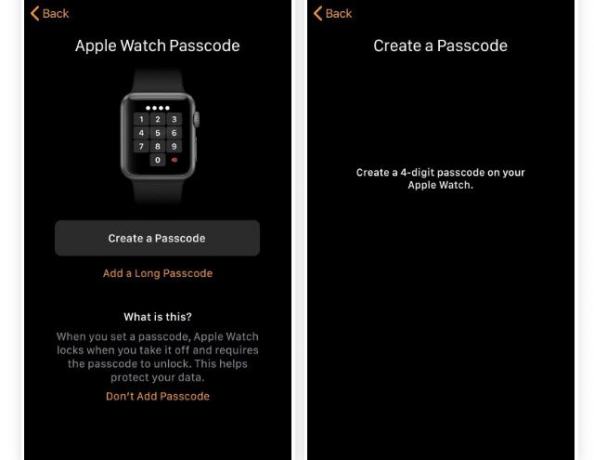
Поново унесите лозинку да бисте потврдили.
Детекција зглоба
Додавање лозинке на ваш Аппле Ватцх омогућава аутоматско откривање зглоба. Када скинете сат и он пређе у режим спавања, потребна вам је лозинка да бисте га пробудили.
Додавање лозинке након почетног упаривања
Ако сте одлучили да не правите лозинку када сте првобитно упарили свој Аппле Ватцх, то можете учинити касније, било на Аппле Ватцх-у или на свом иПхоне-у помоћу апликације Аппле Ватцх.
Додавање лозинке на Аппле Ватцх
Можете додати шифру директно на Аппле Ватцх.
Притисните дигиталну круну на сату да бисте отворили екран апликације.
Додирните Подешавања икона.
Славина Пассцоде.
-
Померите клизач поред Једноставна шифра на Укључено/зелено и унесите четвороцифрени код у предвиђено поље.

Не можете директно поставити дужи приступни код на Аппле Ватцх-у. Морате да користите свој иПхоне да бисте то урадили.
Додавање лозинке за Аппле Ватцх на иПхоне
Такође можете да користите свој иПхоне да бисте укључили функцију лозинке за свој Аппле Ватцх.
Отворите апликацију Аппле Ватцх на иПхоне-у и додирните Пассцоде.
Изаберите Укључите шифру.
-
Унесите жељени приступни код.
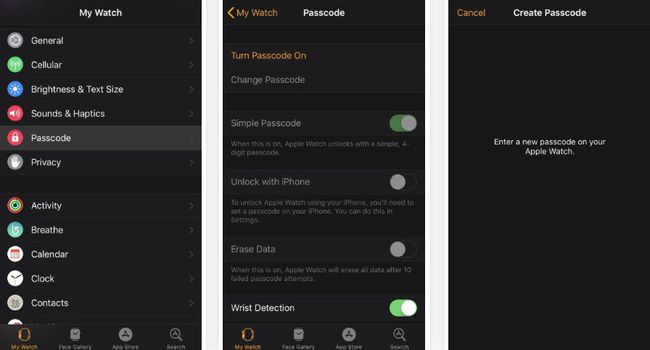
Додавање дуже лозинке на иПхоне
Ако сте првобитно креирали четвороцифрени код, али желите да имате безбеднију лозинку, можете да је ажурирате преко свог иПхоне-а. Отворите апликацију Аппле Ватцх на свом иПхоне-у и изаберите Пассцоде. Користите прекидач за искључивање Једноставна шифра а затим вас апликација упућује на ваш Аппле Ватцх за следеће кораке.
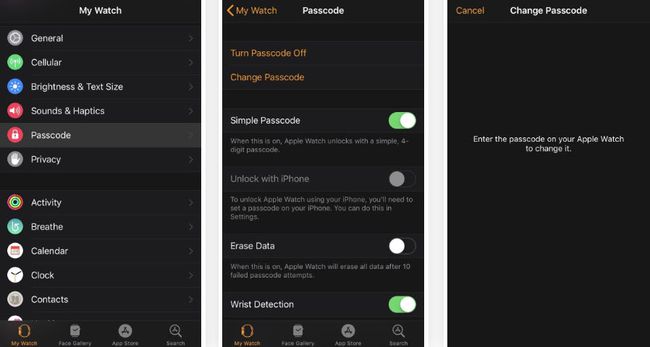
Унесите своју тренутну четвороцифрену шифру на сату. Затим унесите нову, дужу опцију и додирните У РЕДУ. Поново унесите код да бисте га верификовали.
Можете да промените постојећу лозинку преко Аппле Ватцх-а тако што ћете отићи на Подешавања > Пассцоде > Промените шифру. Такође можете да промените шифру преко апликације Аппле Ватцх на иПхоне-у.
Сада сте спремни да заштитите свој Аппле сат од радозналих очију, радозналих малишана и потенцијалних оштећења водом.
